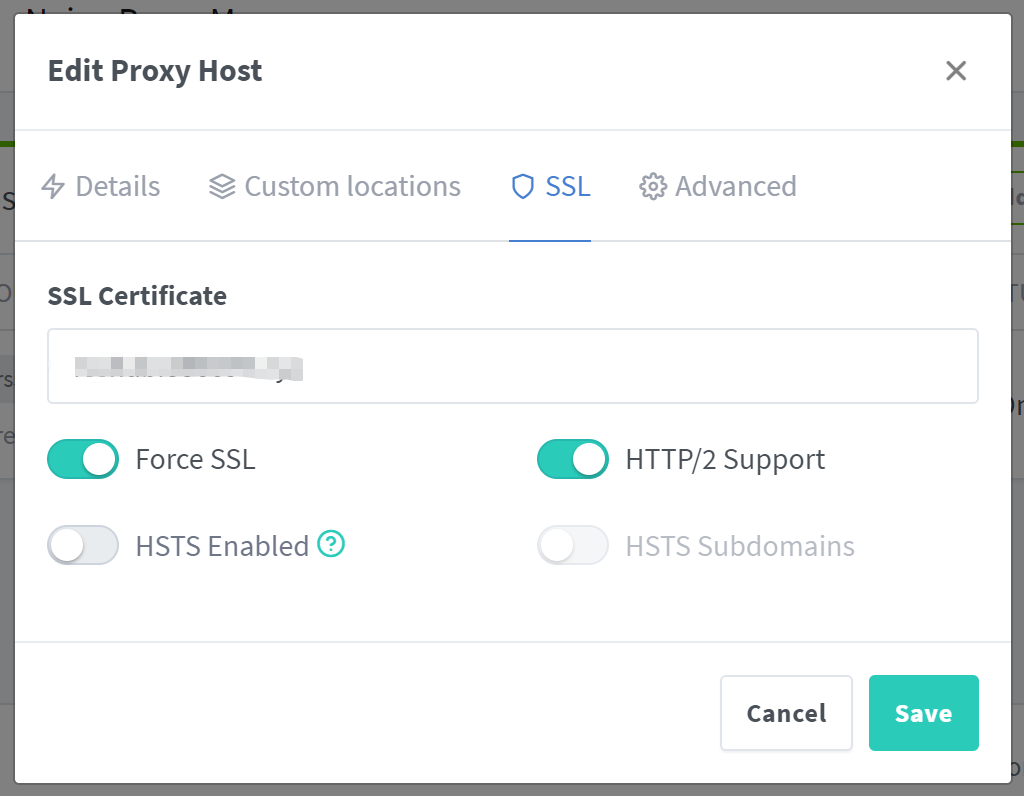目录
简介
Nginx Proxy Manager 是用于管理 Nginx 代理主机的 Docker 容器,具有简单、强大的界面。它使您可以轻松地转发到您在家里或其他地方运行的网站,包括免费的 SSL,而无需对 Nginx 或 Letsencrypt 了解太多。
对于喜欢写配置的同学可以使用 ?nginxconfig.io,更快速的完成 Nginx 配置
项目主页:https://nginxproxymanager.com/
文档说明:https://nginxproxymanager.com/guide/
安装
这里使用 docker-compose.yml 来一键部署:
创建一个与docker-compose.yml 文件:
mkdir nginxproxymanager
cd nginxproxymanager
touch docker-compose.yml
vi docker-compose.yml复制如下内容到docker-compose.yml:
version: '3'
services:
app:
image: 'jc21/nginx-proxy-manager:latest'
restart: unless-stopped
ports:
- '80:80'
- '81:81'
- '443:443'
volumes:
- ./data:/data
- ./letsencrypt:/etc/letsencrypt然后运行:
docker-compose up -d访问
当您的 docker 容器正在运行时,在管理界面的端口上连接到它:http://IP:81
默认管理员用户:
Email: admin@example.com
Password: changeme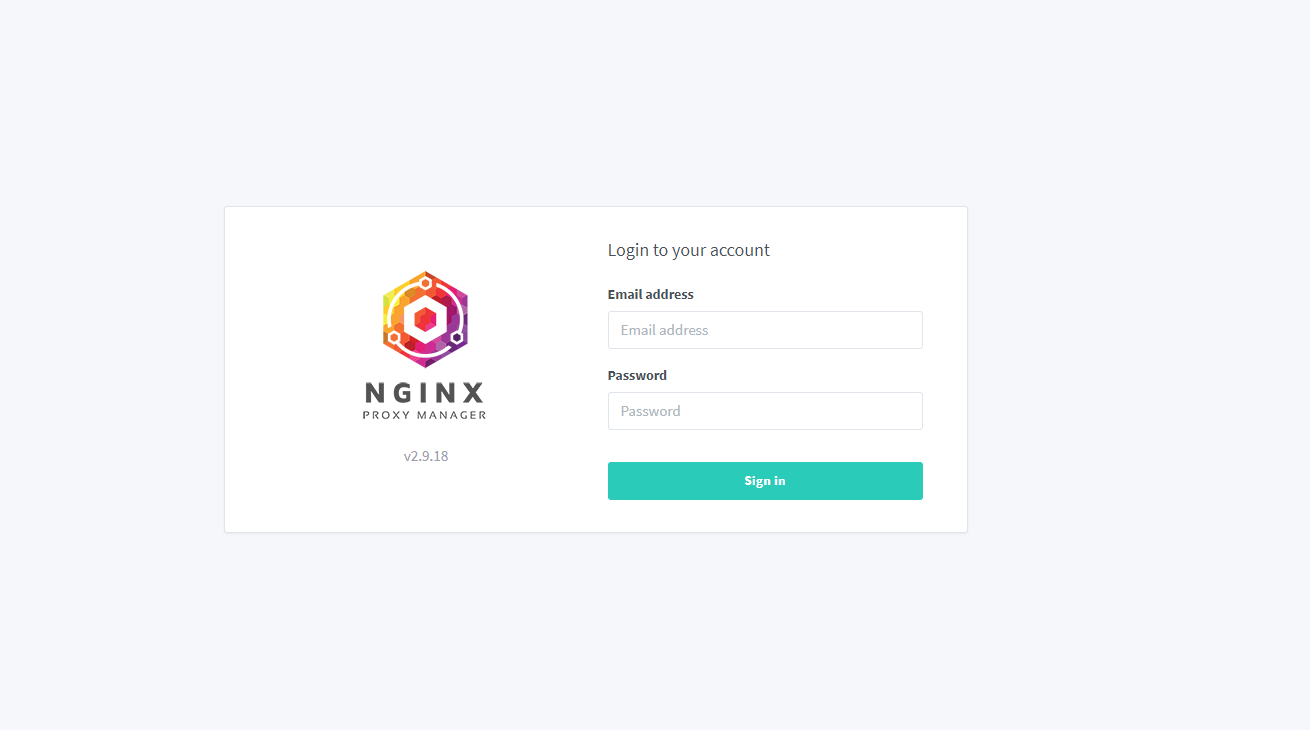
登录进去后会让你设置管理员的用户名(Full Name),昵称(Nickname)和邮箱:
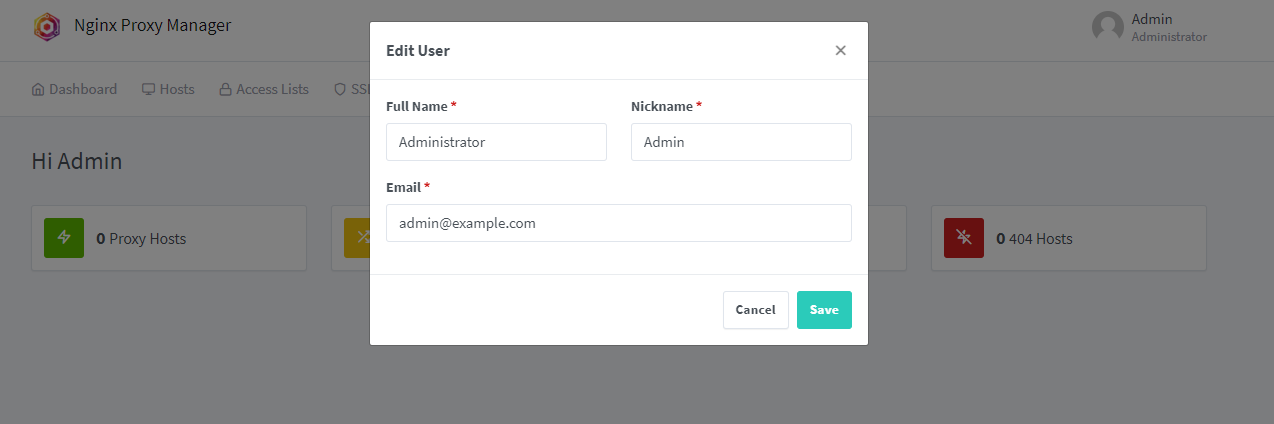
接下来会提示修改密码:
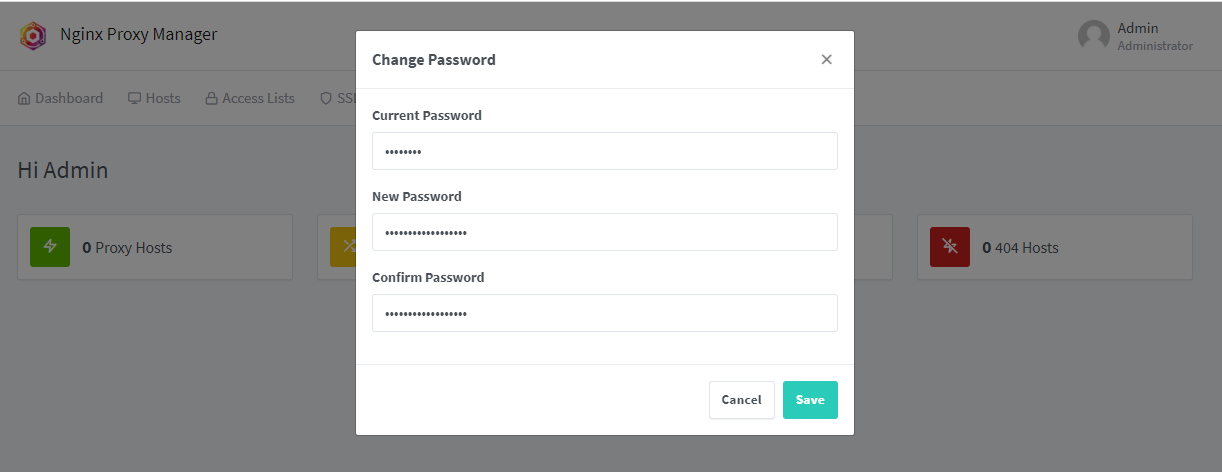
使用
添加代理主机,点击Hosts-Proxy Hosts:
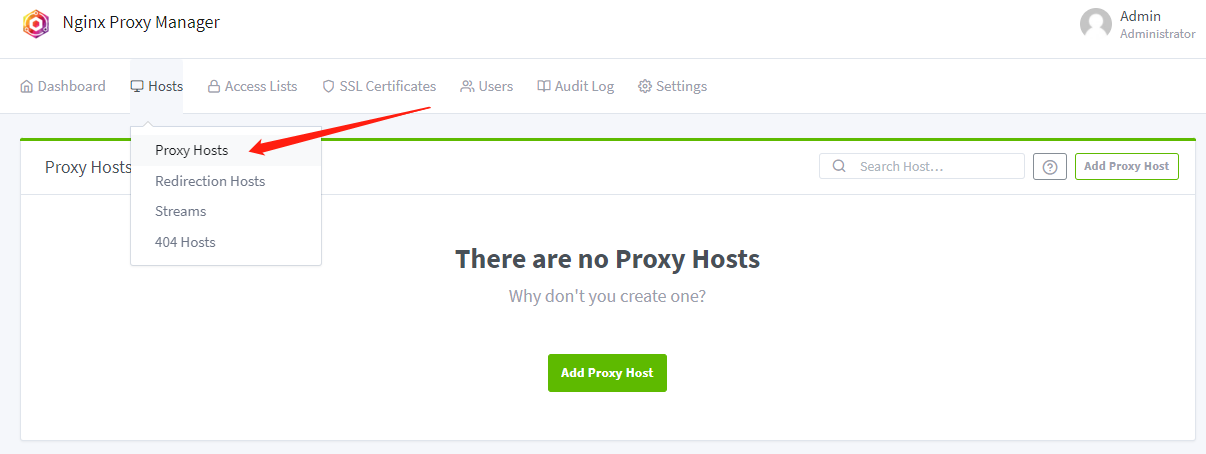
以将 http://88..8888.88:5000 映射到 https://www.886699.xyz 为例
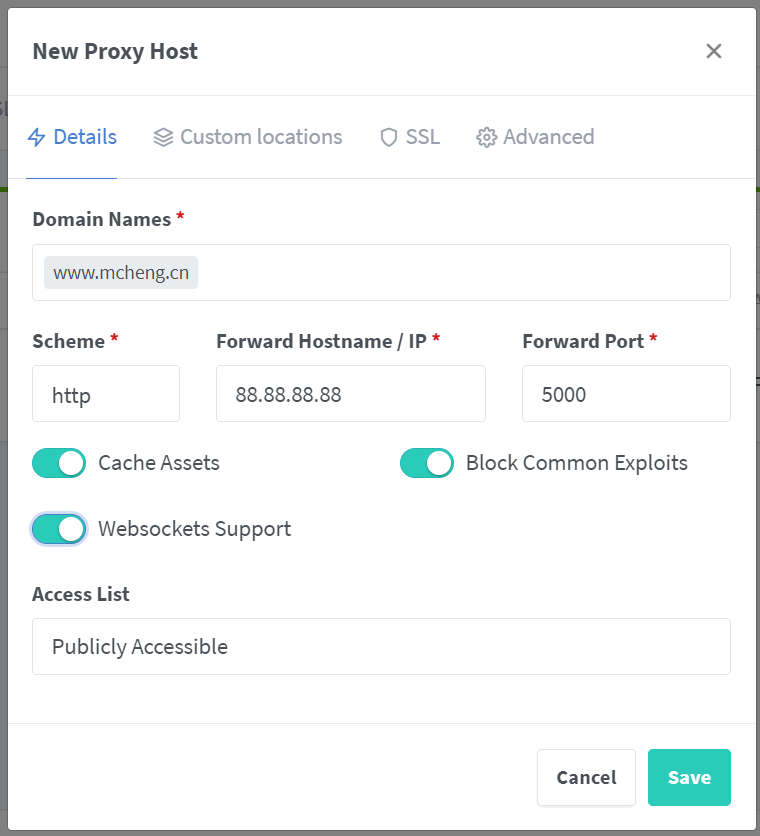
- 因为是
Docker容器方式运行的,所以即便是本机也不要用localhost,一定要用IP - 默认
Cache Aeeets、Block Common Exploits、Websocket Support建议都勾上
点击 save 即可,如果需要配置SSL证书的,请看接下来的步骤。
SSL证书
点击 SSL Certificates-Add SSL Certificates,两种方式,一种是在线申请,另一种是添加已有证书,下面是根据已有证书操作:
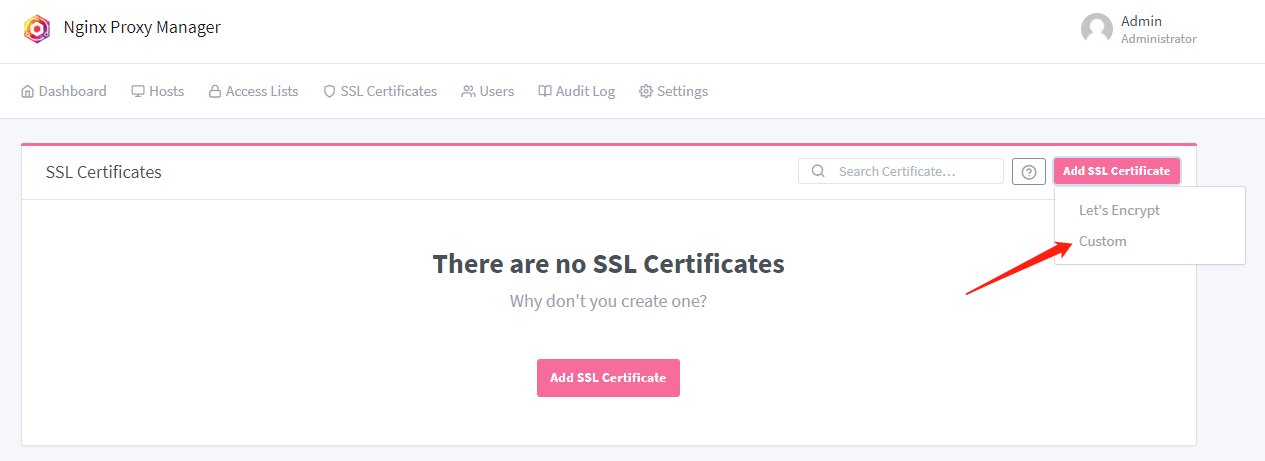
按照要求提交相关资料即可:
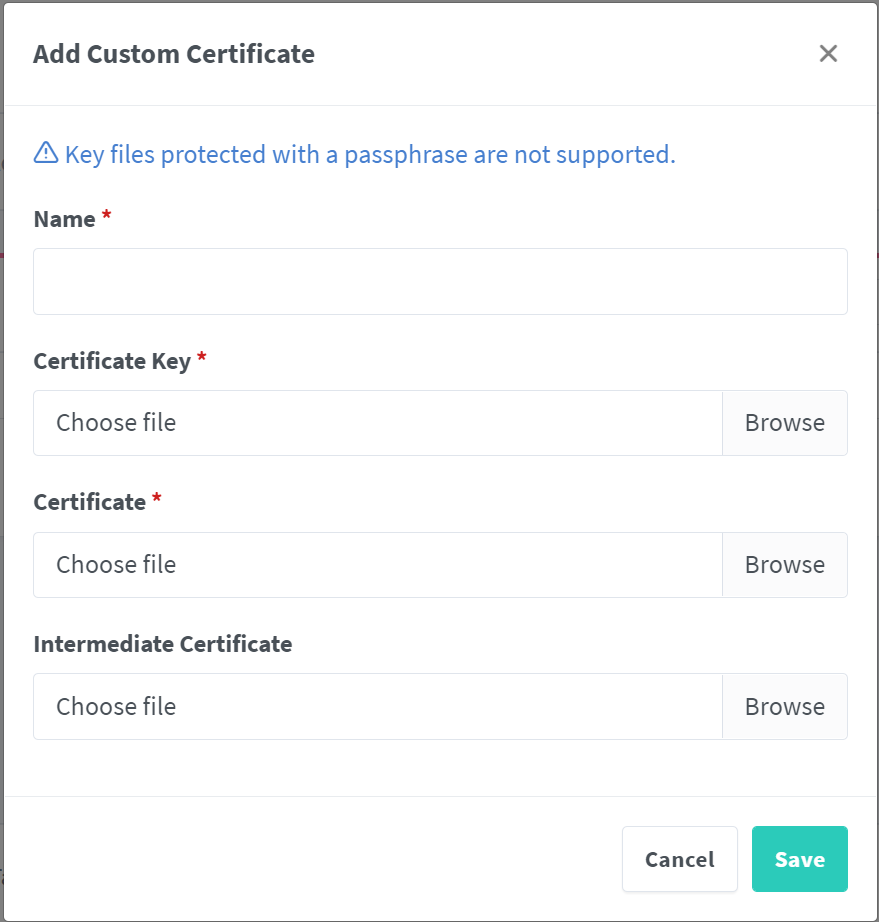
然后返回 Hosts-Proxy Hosts :
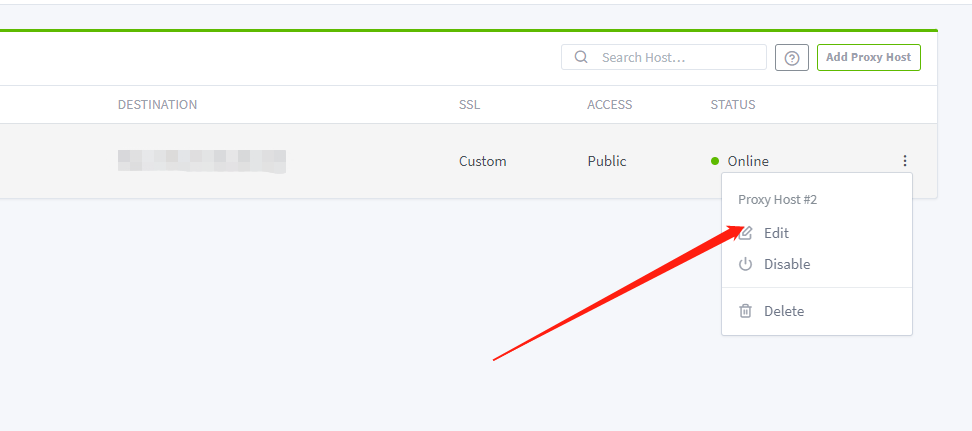
选择上一步创建的证书,点击保存即可: